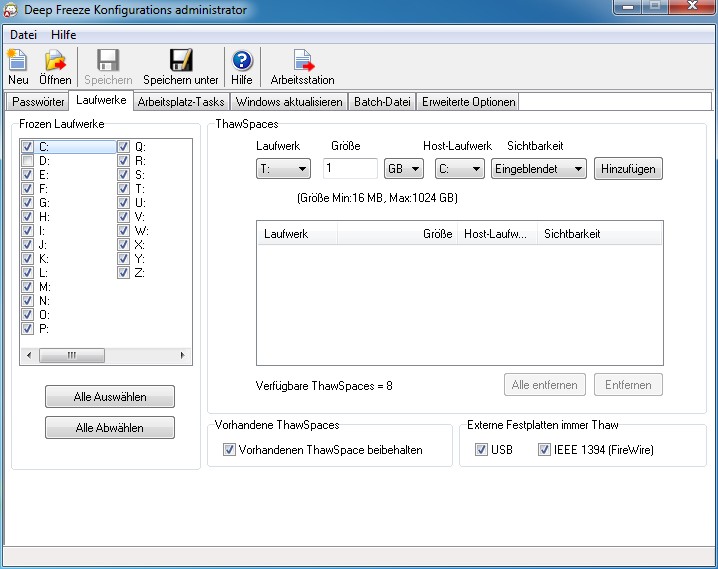|
1.
|
Wählen Sie den Laufwerksbuchstaben aus. Der Standardbuchstabe ist T:. Es kann jedoch ein beliebiger Buchstabe gewählt werden. Wenn der ausgewählte Laufwerkbuchstabe bereits auf einem Computer vorhanden ist, wenn Deep Freeze installiert wird, wird automatisch der nächste verfügbare Buchstabe verwendet.
|
|
—
|
Wenn ein Laufwerkbuchstabe in der Drop-Down-Liste ausgewählt und für die Erstellung eines ThawSpace verwendet wird, wird er aus der Drop-Down-Liste entfernt.
|
|
—
|
Wenn ein ThawSpace entfernt wird, wird der entsprechende Laufwerkbuchstabe wieder zur Drop-Down-Liste hinzugefügt.
|
|
—
|
|
2.
|
Geben Sie die Größe ein. Dies ist die Größe des ThawSpace. Die maximale Größe beträgt 1024 GB, minimal sind 16 MB erforderlich.
|
|
3.
|
|
4.
|
Wählen Sie das Host-Laufwerk aus.
|
|
—
|
Das Host-Laufwerk ist das Laufwerk, auf dem der ThawSpace erstellt wird.
|
|
—
|
Der für den ThawSpace erforderliche Speicherplatz belegt einen Teil des auf dem Host-Laufwerk verfügbaren Gesamtspeicherplatzes.
|
|
5.
|
|
—
|
Wenn Sie Sichtbar auswählen, ist das Laufwerk im Windows Explorer sichtbar.
|
|
—
|
Wenn Sie Ausgeblendet auswählen, ist das Laufwerk im Windows Explorer nicht sichtbar.
|
|
—
|
Sie können jedoch auf das ausgeblendete Laufwerk zugreifen, indem Sie unter Start>Ausführen den Laufwerksbuchstaben eingeben.
|
|
6.
|
Klicken Sie auf Hinzufügen, um den ThawSpace hinzuzufügen.
|
Sie können einen ThawSpace entfernen, indem Sie ihn auswählen und auf Entfernen klicken. Der ThawSpace wird entfernt, und der Laufwerksbuchstabe wird wieder zur Drop-Down-Liste Laufwerksbuchstabe hinzugefügt. Klicken Sie auf Alle entfernen, um alle ThawSpaces zu entfernen.
Im oben dargestellten Bildschirm wird ein ThawSpace mit einer Größe von 16 MB auf dem Host-Laufwerk C: erstellt, und der ThawSpace erhält den Laufwerksbuchstaben T:. Der ThawSpace T: ist auf Sichtbar eingestellt, so dass über den Windows Explorer darauf zugegriffen werden kann.